Sie haben ein Abo oder möchten sich registrieren?
Möchten Sie etwas an Ihrem Konto & Abo ändern?
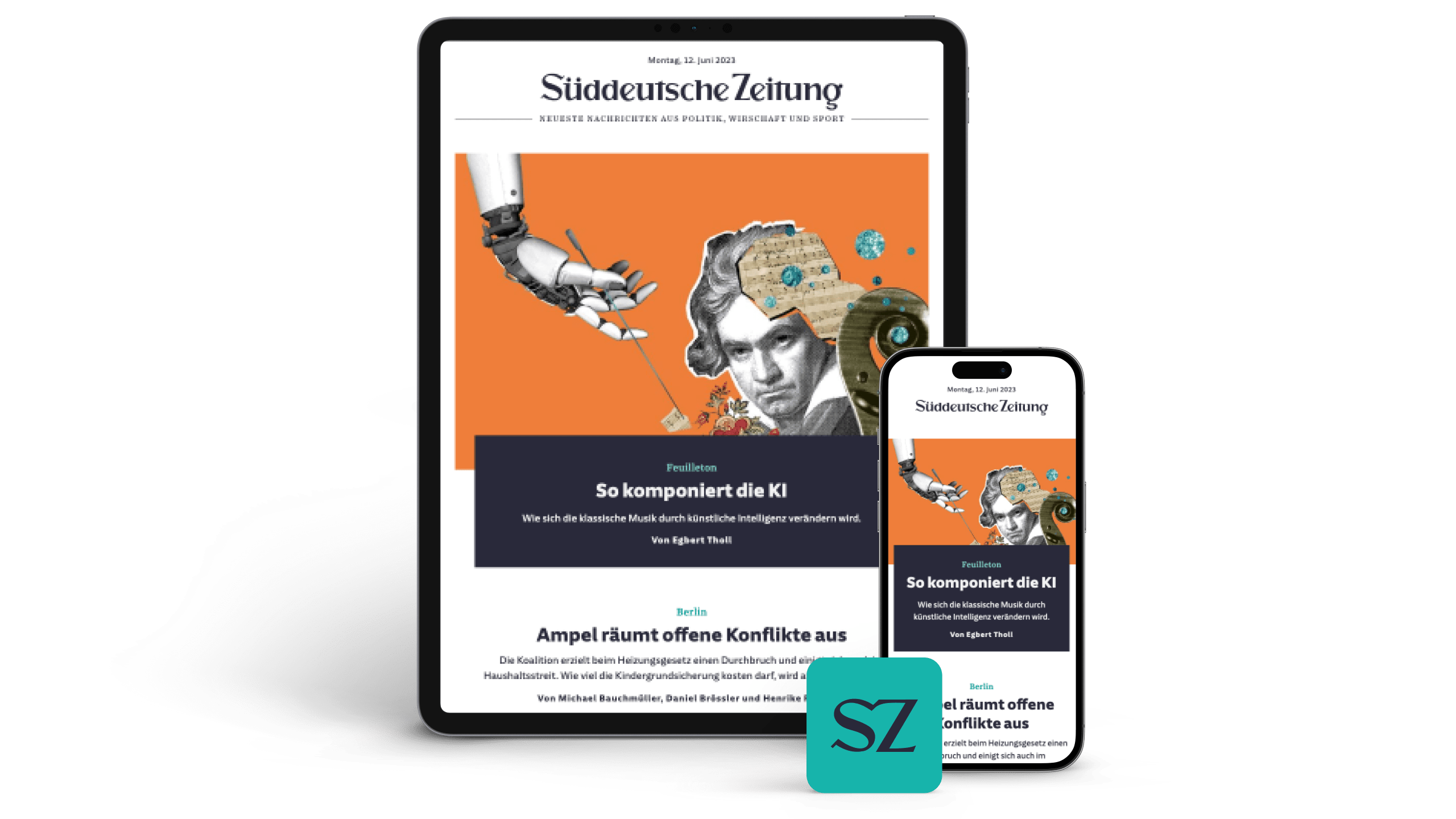
Ab sofort aktuelle Version der Zeitungs-App erforderlich
Seit Nov. 2023 verwenden wir ein neues Login-System. Nutzer der Zeitungs-App müssen deshalb ab der Ausgabe 30. Januar 2024 zwingend das Update durchführen auf die aktuelle App-Version: iOS 4.5.7 bzw. Android 4.9 (Verfügbarkeit Play Store nach Land). Nach dem Update loggen Sie sich mit Ihren Zugangsdaten neu ein und lesen Ihre digitale Zeitung wie gewohnt.
Sie haben Ihre SZ Logindaten vergessen? Dann nutzen Sie unsere Passworthilfe.
Sie können die neue App-Version nicht laden? Mit Abo lesen Sie weiter per Browser und im E-Paper.
Sie benötigen ein neues Lesegerät? Dann nutzen Sie unser exklusives Sonderangebot. Jetzt bestellen.
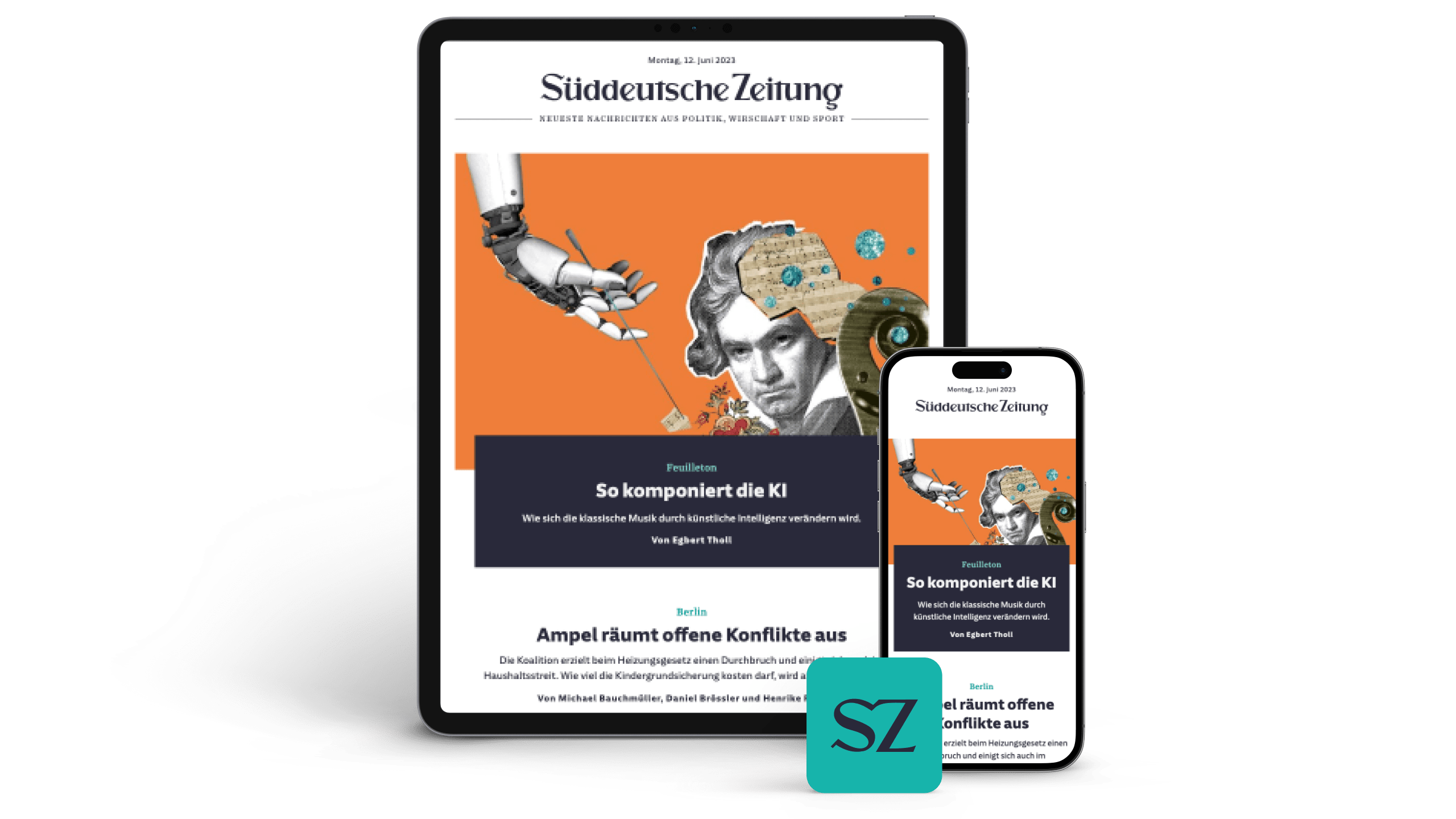
- Bereits am Vorabend die Zeitung von morgen lesen
- Interaktive und multimediale Inhalte, wie die tägliche Videokolumne oder das “Streiflicht” zum Anhören
- Einmal heruntergeladen, können Sie die digitale SZ jederzeit offline lesen.
- Individuelles Archiv anlegen („Meine Ausgaben“, „Meine Artikel“)
Fragen & Antworten
Bitte stellen Sie zunächst sicher, dass Sie die aktuellste Version der Zeitungs-App verwenden und eine stabile Netzverbindung haben (möglichst WLAN). Sie finden die Angaben der App-Version unter „Einstellungen“ > „Kontakt“. Überprüfen Sie zudem unter „Einstellungen“ > „Abo“, ob Sie in der App mit einem gültigen Abo angemeldet sind.
Funktioniert die App dennoch nicht:
- App vollständig schließen: Bitte schließen Sie die App im Task-Manager und öffnen Sie die App erneut.
- Ab- und Anmelden in der App: Bitte gehen Sie in der Zeitungs-App auf „Einstellungen“ > „Abo“ und dort auf “Abmelden“. Melden Sie sich danach mit Ihrem Benutzernamen und Ihrem Passwort erneut an.
Sollten Sie Ihre Login-Daten vergessen haben, fordern Sie diese einfach neu an: Login-Daten Gerät neu starten: Schalten Sie Ihr Gerät vollständig aus, starten Sie es neu und öffnen Sie die Zeitungsapp.
Ausgabe löschen und neu laden: Möglicherweise ist es beim Download einer Ausgabe zu einem Fehler gekommen, sodass diese nicht korrekt gelesen werden kann. Bitte löschen Sie die betreffende Ausgabe und laden Sie diese neu.
App löschen und neu laden: Bitte löschen Sie zunächst die App und schalten Sie dann Ihr Gerät vollständig aus. Starten Sie nun Ihr Gerät neu und laden Sie die Zeitungs-App erneut im App Store. Melden Sie sich mit Ihren Login-Daten an. Alle Ihre Ausgaben können Sie unter „Einstellungen“ > „Wiederherstellen“ wieder anzeigen lassen.
Für weitere Tipps und einfache Hilfen zur Lösung von Anwendungsproblemen finden Sie detaillierte Anleitungen: sz.de/anleitungen
Bei Android ist der Kauf einer Einzelausgabe über ein Google Play-Konto möglich, bei iPad und iPhone über ein iTunes-Konto. Bei Amazon (Kindle Fire) erfolgt der Kauf über ein Amazon-Kundenkonto.
Die SZ kostet im Einzelverkauf 2,99 EUR (iTunes) bzw. 2,99 EUR (Android), das SZ-Magazin 1,99 EUR (iTunes/Android). Gehen Sie dazu einfach in die Zeitungs-App, klicken Sie auf die gewünschte Ausgabe und dann auf “Kaufen”.
Bitte beachten Sie, dass wir eine Zugangsberechtigung zu Ausgaben, die Sie über eine der oben genannten externen Plattformen gekauft haben nicht auf SZ Plus übertragen können
SZ-Abonnenten melden sich in der App mit ihren Abo-Zugangsdaten an.
iTunes-Käufer tragen in den Geräte-Einstellungen die Apple-ID ein, mit der sie Ausgaben gekauft haben.
Google Play-Käufer tragen im Play Store (Google Play Store > Einstellungen > Konto) die Google-Zugangsdaten ein, mit denen sie die Ausgaben gekauft haben.
Tippen Sie anschließend in der Zeitungs-App unter “Einstellungen” auf “Wiederherstellen”. Dadurch werden Ihre Ausgaben auf dem Gerät angezeigt und können geladen werden.
Gehen Sie dazu in “Meine Ausgaben”. Unter den Ausgaben, die Sie noch nicht geladen haben, sehen Sie ein Download-Symbol (Pfeil nach unten). Tippen Sie bei allen gewünschten Ausgaben auf dieses Symbol, um den Ladevorgang zu starten. Die Ausgaben werden anschließend in der Reihenfolge geladen, in der Sie sie angetippt haben. Das Herunterladen geschieht im Hintergrund, Sie können also parallel dazu bereits geladene Ausgaben lesen oder auch andere Apps nutzen.
Sie können direkt mit dem Lesen beginnen und müssen nicht abwarten, bis die gesamte Ausgabe geladen ist. Der Download der Ausgabe findet im Hintergrund statt. Je nach Geschwindigkeit Ihrer Internetverbindung kann es wenige Sekunden dauern, bis die Titelseite angezeigt wird.
Mo. – Fr. 07:00 – 18:00 Uhr
Sa. 07:30 – 12:30 Uhr
Die Süddeutsche Zeitung hat den ausgezeichneten Leser:innen-Service
